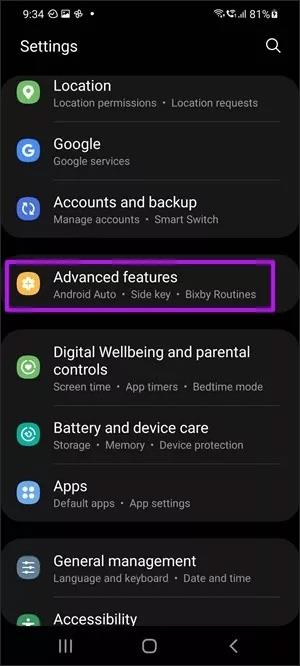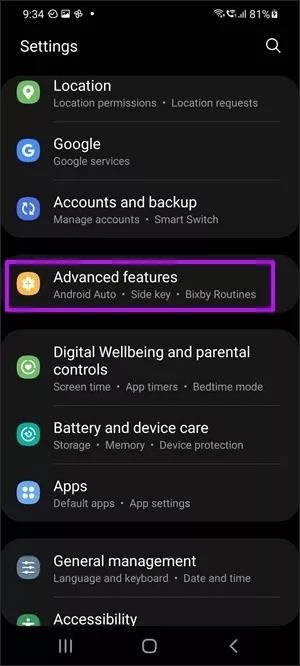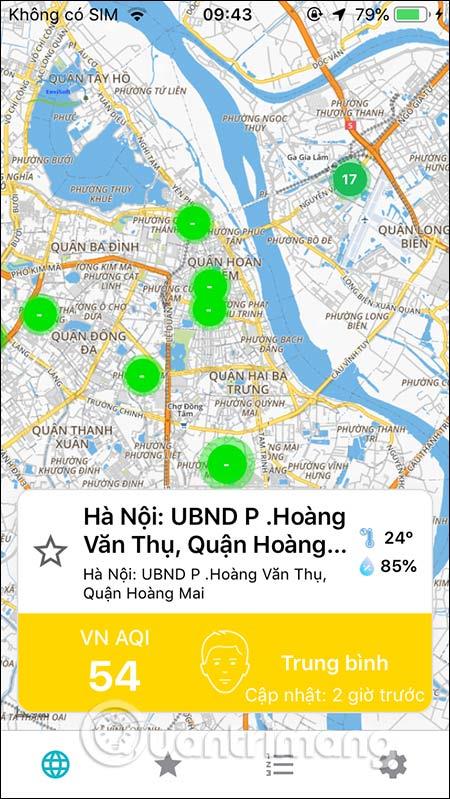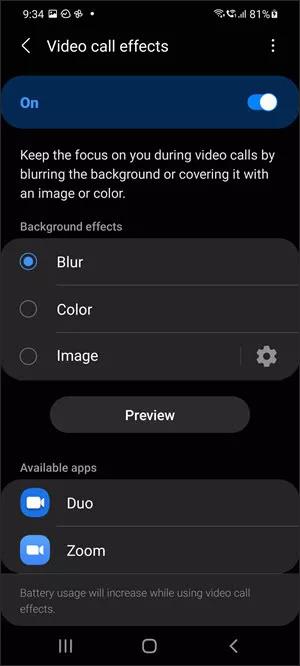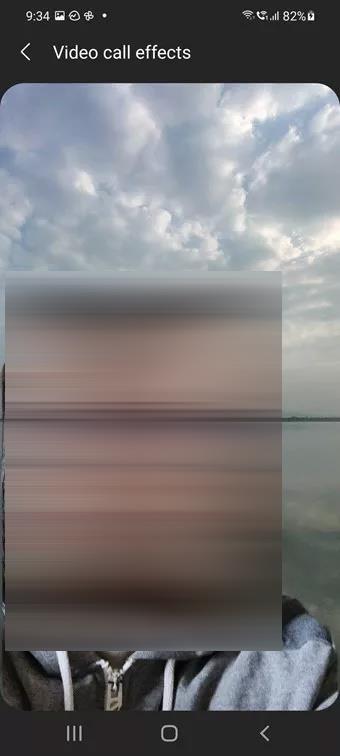Jotkut Samsung Galaxt -puhelimet, joissa on One UI 3.1, on juuri päivitetty lisäämään erilaisia tehosteita soitettaessa videopuheluita joissakin sovelluksissa, kuten Google Duo, Zoom, Microsoft Team,... Vastaavasti tämä ominaisuus muuttaa käyttöliittymävideon monilla vaihtoehdoilla, kun vaihdat. oletustausta, kun kutsumme videota. Vaikka tehosteita ei ole monia, tällä ominaisuudella voit helposti piilottaa taustan, kun soitat videopuhelua Samsungilla. Alla oleva artikkeli opastaa sinua käyttämään videopuhelutehosteita Samsung Galaxy -puhelimissa.
Ohjeet videotehosteiden kytkemiseen päälle Samsung Galaxyssa
Vaihe 1:
Käyttäjät pääsevät Asetukset -osioon ja valitsevat Lisäominaisuudet alla olevasta luettelosta. Uuteen käyttöliittymään siirtyessään käyttäjät jatkavat Videopuhelutehosteet-vaihtoehdon aktivointia käyttääkseen Samsung-puhelimien sovelluksen videopuhelutehosteita.
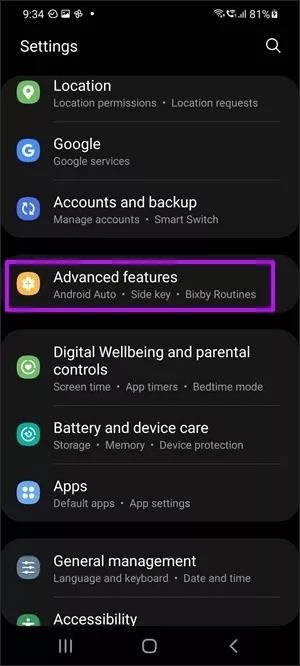
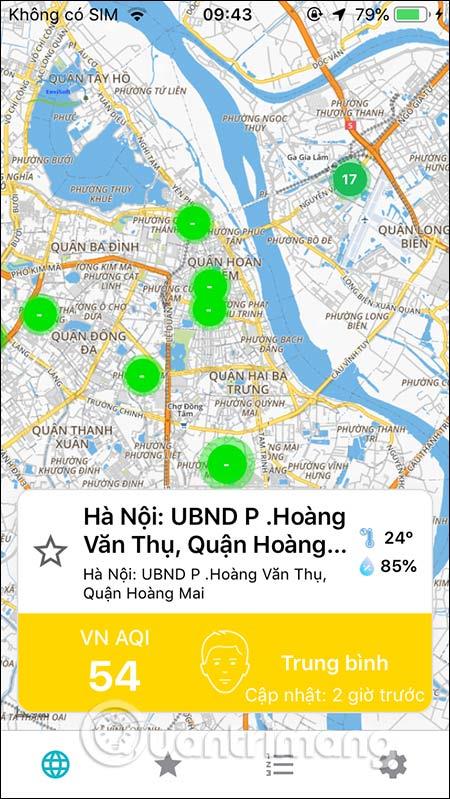
Vaihe 3:
Jatkamalla vetämistä alla on taustatehosteet soitettaessa videota, jota haluamme käyttää. Napsautat kutakin tehostetta ja napsautat sitten Esikatselu-painiketta esikatsellaksesi, kuinka tehoste näytetään, kun soitamme videopuhelun.
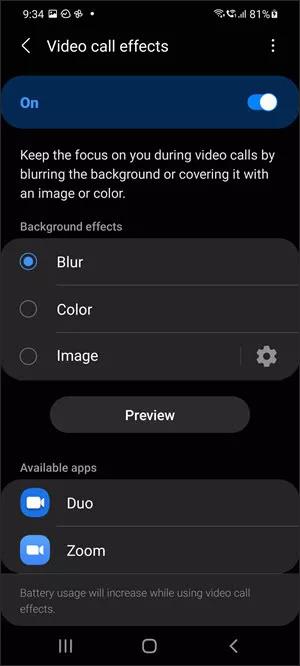
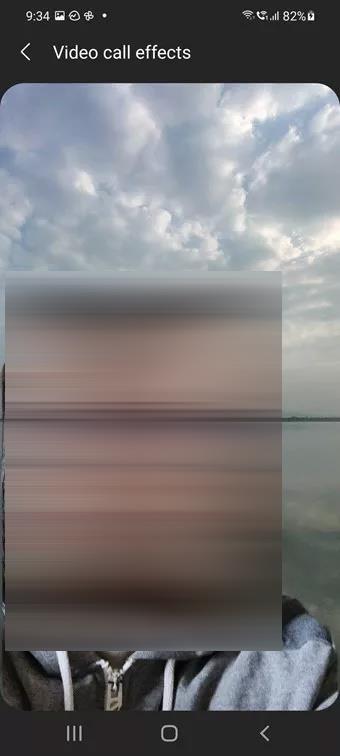
Vaihe 3:
Kun olet aktivoinut tämän tilan, avaa tätä ominaisuutta käyttävä sovellus, kuten Google Duo, Zoom, Microsoft Team ja soita sitten videopuhelu tavalliseen tapaan. Nyt näytön oikeassa reunassa näkyy kuvake, jolla voit vaihtaa taustaa soitettaessa videoon alla olevan kuvan mukaisesti. Sinulla on välittömästi mahdollisuus vaihtaa taustakuvaa soitaessasi videopuheluja, jotta voit hakea.